Иконка Телеграмм

Иконка Телеграм – это небольшое изображение, которое однозначно идентифицирует приложение, делает его узнаваемым. Благодаря иконкам пропала необходимость в подписи названия. Каждая программа имеет свой значок. Разработчики заботятся о его дизайне, так как фактически он становится логотипом продукта.
Особенности иконок в Телеграмм
Каждый значок представляет собой обычное графическое изображение. Системные хранятся либо отдельными файлами, либо (что чаще) в специальных библиотеках – файлах с расширением .dll.
Скачать иконку Телеграм в формате png можно по кнопке ниже.
Скачать Телеграм png
Если картинка сохранена отдельным файлом, то он имеет расширение .ico. Никакой другой формат вы не сможете сделать иконкой. На компьютере значок Телеграмма хранится он в одной из библиотек в папке с установленной программой. Вы можете назначить собственную картинку, но старую после этого вернуть без переустановки не удастся.
К размерам тоже предъявляются требования. Telegram logo может быть только квадратным изображением.
| WINDOWS | IOS | LINUX | |
|---|---|---|---|
| Минимум, px | 16x16 | 16x16 | 16x16 |
| Максимум, px | 256x256 | 1024x1024 | 96x96 |
Нарисовать значок можно в любом графическом редакторе, даже Paint. Но если есть желание сделать круглую картинку или рисунок необычной формы, то здесь необходимо добавить прозрачный фон. Иначе графика будет вписана в белый квадрат. В любом редакторе полотно имеет форму квадрата/прямоугольника.
Тогда необходим уже более сложный графический процессор, ведь в Paint нет функции прозрачности фона. Например, Photoshop. Из бесплатных можно порекомендовать InkScape.
Обязательно сохраните файл в формате .png или .gif. Только они поддерживают эту возможность.
Как получить .ico
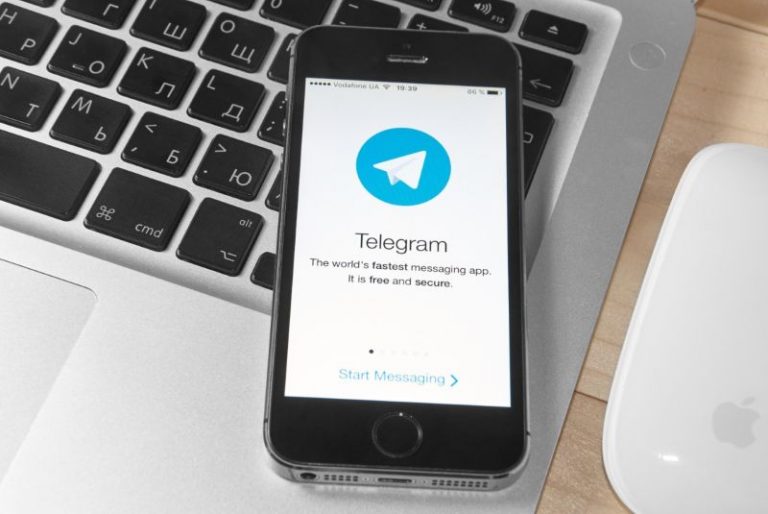
Фотошоп не позволяет автоматически сохранить файл как иконку. Формат ico — это тот же bmp, немного измененный. Поэтому при отсутствии прозрачности можно сохранить изображение как bmp и потом вручную переименовать. В противном случае, когда фон не должен получить заливку, сохраняйте logo Telegram в png, а затем конвертируйте в онлайн сервисе. Рекомендуем https://convertio.co. Просто перетащите файл в поле, нажмите «Преобразовать» и затем «Скачать». Значок будет готов.
Редактор векторной графики InkScape тоже не имеет возможности сохранять в виде .ico. Но в нем можно нарисовать куда более эффектное изображение, чем в растровом. Все же последние предназначены больше для работы с готовыми изображениями или фотографиями. Значок Телеграм, выполненный вектором будет более гладким и качественным. Здесь сохраняйте или в svg или в png. И также конвертируйте.
Помимо этих редакторов существуют еще и специализированные, для создания именно графических иконок. Например, IconCool Editor.
Где можно скачать готовые иконки для Телеграмм
В интернете можно найти множество ресурсов с бесплатными значками.
Iconbird
http://iconbird.com
Здесь все изображения разбиты на категории. Также можно выбрать и по стилю, например, 3D.
Icons8
https://icons8.ru/
Бесплатно предлагаются более 60 000 значков. Для некоторых можно выбрать цвет. Сайт имеет удобную навигацию и множество категорий для выбора.
Findicons
https://findicons.com
Не очень удобная навигация, зато все наборы бесплатны. Их очень много, можно подобрать иконку на любой вкус.
Как изменить иконку Телеграмм
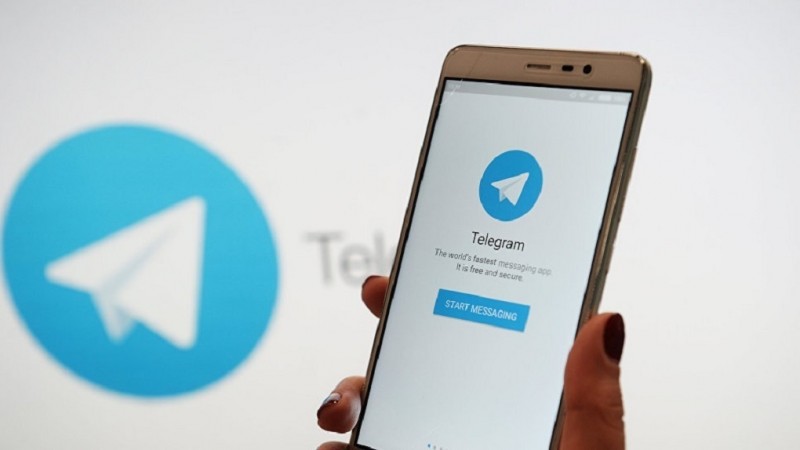
Для ПК это сделать крайне просто. На примере Windows:
- Наведите курсор мыши на изображение.
- Нажмите правую кнопку.
- Выберите «Свойства».
- На вкладке «Ярлык» нажмите «Сменить значок».
- Нажмите кнопку «Обзор».
- Выберите на диске файл с новым изображением.
- Нажмите «Ок» и значок на рабочем столе поменяется.
Для смартфона и планшета придется использовать сторонние программы. Рассмотрим последовательность действий на примере Awesome icons.
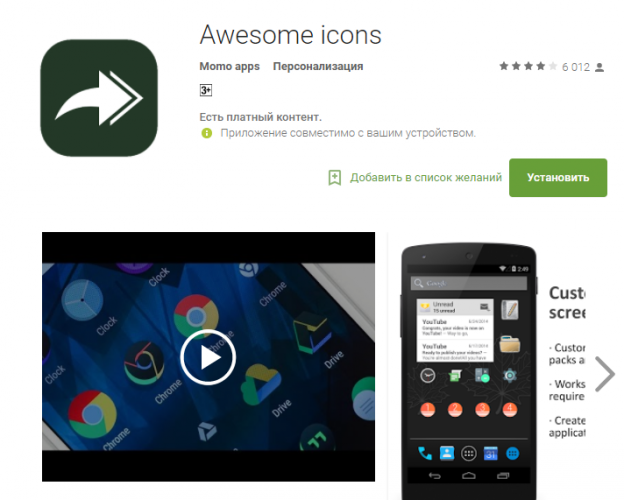
- Скачайте и установите приложение в Google Play Market.
- Вы увидите список всех приложений. Под каждым «родной» значок, изображение камеры и картины.
- Пролистайте до Телеграмм.
- Если хотите выбрать картинку с устройства, нажмите первую пиктограмму.
- Появится запрос на разрешение доступа к файлам. Соглашайтесь.
- Кликните в разделе «Icon».
- В меню можно выбрать значки приложений, из библиотеки, рисунок или с камеры.
- Выбор «Camera» позволит сфотографировать и разместить результат как иконку.
- Если хотите просто скачанный рисунок, нажмите «Picture».
- Откроется перечень всех картинок. В главном меню (три точки) укажите внутреннюю или внешнюю память (если таковая имеется). Выберите любую, чтобы сделать ее иконкой.
- После выбора изображения вы увидите, как оно будет обрезано. Если вас устраивает, жмите «Crop» в правом верхнем углу.
- Дальше нажмите «ОК».
После этого логотип приложения будет изменен.